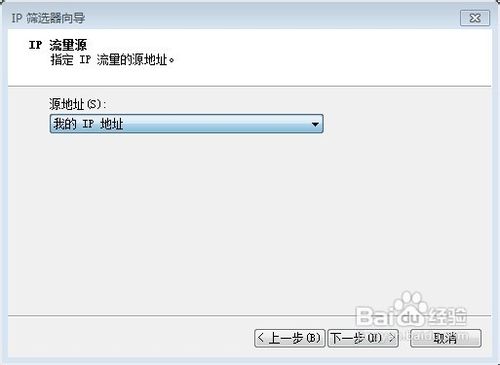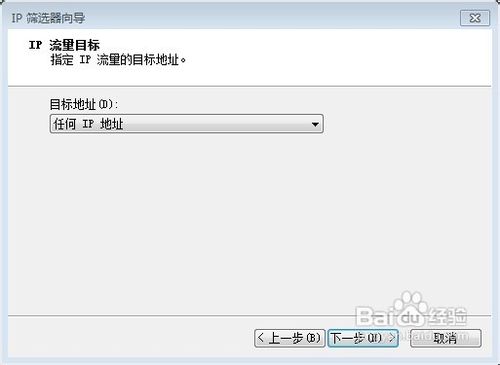如何设置本地IP禁止被ping通
1、打开电脑进入以下界面:开始》控制面板》管理工具》本地安全策略如下图所示:
控制面板界面如下:
选择管理工具进入下面的界面:
选中“IP安全策略,在本地机器”,选择“创建IP安全策略”,单击“下一步”,然后输入一个策略描述,如“no Ping”。单击“下一步”,选中“激活默认响应规则”复选项,单击“下一步”。开始设置身份验证方式,选中“此字符串用来保护密钥交换(预共享密钥)”选项,然后随便输入一些字符(下面还会用到这些字符)。单击“下一步”,就会提示已完成IP安全策略,确认选中了“编辑属性”复选框,单击“完成”按钮,会打开其属性对话框。


2、在ip安全策略,在本地计算机上点击右键选择创建IP安全的选项如下图所示:

3、配置安全策略单击“添加”按钮,并在打开安全规则向导中单击如下图所示:
“下一步”进行隧道终结设置,在这里选择“此规则不指定隧道
单击“下一步”,并选择“所有网络连接”以保证所有的计算机都Ping不通。单击“下一步”,设置身份验证方式,与上面一样选择第三个选项“此字符串用来保护密钥交换(预共享密钥)”并填入与刚才相同的内容



4、单击“下一步”,在打开窗口中单击“添加”按钮,打开“IP筛选器列表”窗口。单击“添加“
单击“下一步”,设置源地址为“我的IP地址”,
单击“下一步”,设置目标地址为“任何IP地址
单击“下一步”,选择协议为ICMP现在就可依次单击“完成”和“关闭”按钮返回。此时,可以在IP筛选器列表中看到刚刚创建的筛选器,将其选中之后单击“下一步”,选择筛选器操作为“要求安全设置”选项,然后依次点击“完成”,“关闭”按钮,保存相关的设置返回管理控制台